win10系統(tǒng)加快搜索速度的方法步驟
在我們操作電腦的時(shí)候,想要查找文件的話可以在文件資源管理器界面中直接通過搜索文件名稱、類型的方式來進(jìn)行查找,不過有時(shí)候相同類型的文件過多的話,搜索的過程中就會需要較長的時(shí)間,還有一些其他默認(rèn)的搜索因素會導(dǎo)致搜索速度變慢,于是就有用戶想要加快win10系統(tǒng)中的搜索文件速度,只是不知道要如何操作,那么在接下來的教程中小編就跟大家分享一下在win10系統(tǒng)中加快搜索速度的具體操作方法吧,有需要的朋友不妨一起來看看這篇教程,希望這篇教程能夠幫助到大家。
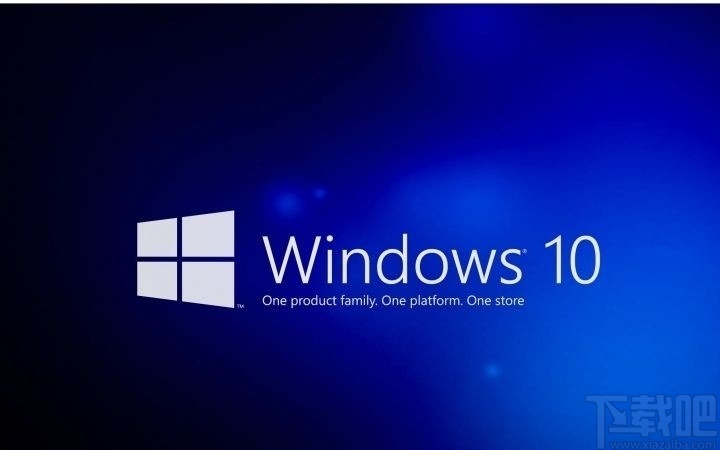
1.首先第一步我們點(diǎn)擊開始菜單圖標(biāo),在其中選擇搜索這個(gè)功能選項(xiàng),搜索“文件資源管理器”這個(gè)關(guān)鍵詞,然后打開文件資源管理器界面。
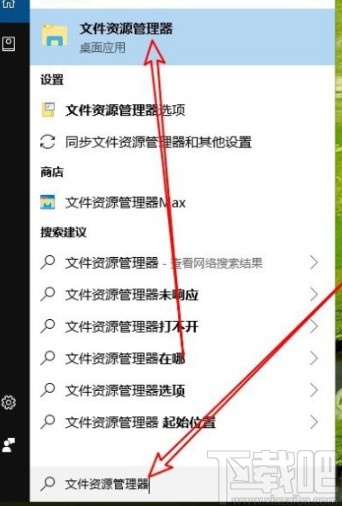
2.點(diǎn)擊打開文件資源管理器界面之后,在界面的上方找到查看這個(gè)功能選項(xiàng),然后就可以切換到查看界面了,如下圖中所示。
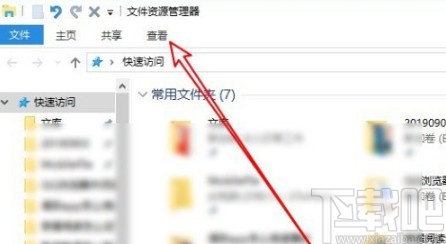
3.打開查看選項(xiàng)面板之后,在出現(xiàn)的界面右邊找到選項(xiàng)這個(gè)圖標(biāo),然后點(diǎn)擊進(jìn)入到選項(xiàng)設(shè)置界面當(dāng)中。

4.打開這個(gè)文件夾選項(xiàng)界面之后,找到其中的搜索這個(gè)選項(xiàng),點(diǎn)擊之后切換到搜索功能界面,如下圖中所示。
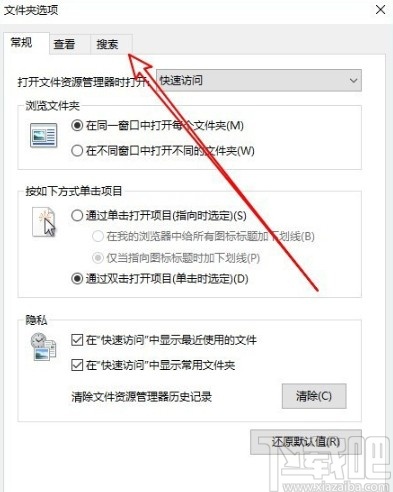
5.切換到搜索界面之后,找到“在搜索為建立索引的位置時(shí)”這個(gè)模塊,將它下面的這些選項(xiàng)全部取消選擇就可以了。
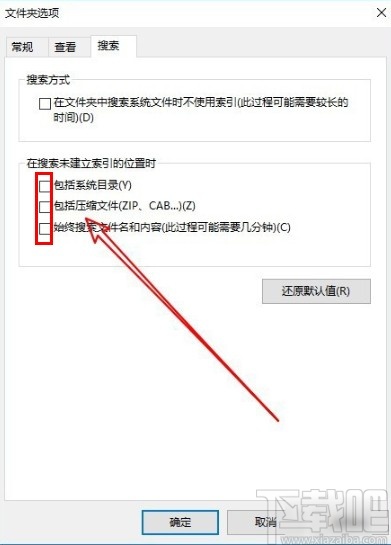
使用上述教程中的操作方法我們就可以在win10系統(tǒng)中加快搜索速度了,還不知道要如何操作的朋友可以試一試這個(gè)方法,希望這篇教程能夠幫助到大家。
相關(guān)文章:
1. win10系統(tǒng)怎么阻止、停止系統(tǒng)自動更新2. Win10系統(tǒng)出現(xiàn)ntkrnlmp.exe藍(lán)屏如何解決?3. Win10桌面圖標(biāo)太大怎么辦?Win10系統(tǒng)桌面圖標(biāo)太大的解決方法4. Win10系統(tǒng)出現(xiàn)任務(wù)欄變寬還原具體操作步驟5. Win10系統(tǒng)本地組策略編輯器打不開無法運(yùn)行的解決方法6. 如何提高win10系統(tǒng)CPU運(yùn)行速度7. Win10系統(tǒng)如何提升網(wǎng)頁加載速度 Win10上網(wǎng)加速辦法8. 更改DNS服務(wù)器解決Win10系統(tǒng)更新下載失敗的問題9. win10系統(tǒng)中開啟網(wǎng)絡(luò)發(fā)現(xiàn)具體操作流程10. Win10系統(tǒng)黑屏提示堆棧溢出怎么解決?Win10黑屏提示堆棧溢出解決方法
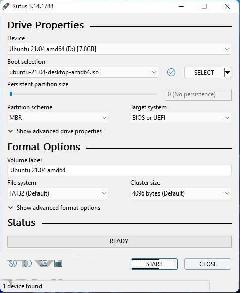
 網(wǎng)公網(wǎng)安備
網(wǎng)公網(wǎng)安備